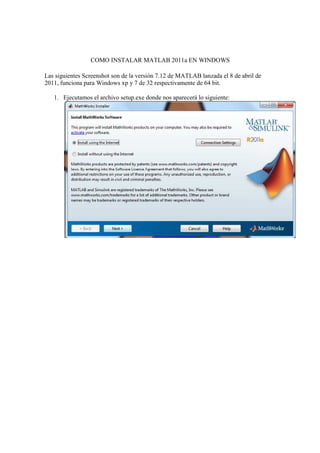
Instala MATLAB 2011a Windows
- 1. COMO INSTALAR MATLAB 2011a EN WINDOWS Las siguientes Screenshot son de la versión 7.12 de MATLAB lanzada el 8 de abril de 2011, funciona para Windows xp y 7 de 32 respectivamente de 64 bit. 1. Ejecutamos el archivo setup.exe donde nos aparecerá lo siguiente:
- 2. 2. Pero tenemos que elegir la opción que dice install without using the internet, para que luego nos aparezca: 3. Aquí tenemos que aceptar los términos de licencia de the mathworks, inc. Simplemente marcamos yes y le damos click en next, para que nos aparesca:
- 3. 4. En este paso nos pide que ingresemos la clave del producto, para ello tenemos que ir a la carpeta crack de nuestro dvd de matlab y copiar el primer código del documento de texto que allí aparece ó si lo desean ingresen el código que aparece en la imagen anterior; luego le dan click en next y obtenemos: 5. En este paso si están iniciándose en el uso de MATLAB elige la opción typical y le dan click en next, pero si ya son usuarios avanzados eligen la opción custom donde podrán elegir que componentes del programa quieren instalar y cuáles no; en este caso se eligió la
- 4. opción typical obteniendo: 6. Cuando le damos click en next nos aparecerá: 7. Aquí simplemente el instalador les está diciendo en que carpeta se va a instalar MATLAB en caso que lo quieran instalar en otra ubicación den click en browse y eligen el directorio deseado, en este caso lo dejamos simplemente tan cual como está fíjense que se necesita
- 5. de un espacio del disco duro aproximadamente de 5.3 GB, al dar click en next obtenemos: 8. Donde nos aparecerá una ventana confirmando los componentes y configuraciones de la instalación, simplemente le damos click en next: 9. Inicia la instalación:
- 6. 10. Después nos aparece: 11. Hemos instalado MatLab con Éxito al dar click en next, aparecerá lo siguiente:
- 7. 12. Esto se debe a que debemos hacer algunas configuraciones antes de poder usar MatLab, le damos click en next: 13. Eligiendo la opción que aparece en la imagen anterior obtenemos la ventana siguiente: 14. Le damos click en browse y buscamos el archivo que está en la carpeta llamada crack que está dentro del disco de MatLab, este archivo se llama lic_standalone, después de buscarlo
- 8. nos aparece: 15. Le damos click en next: 16. Y listo! Ya tenemos instalado MatLab en nuestra PC.
- 9. 17. Como nota final se debe aclarar que después aunque salió el mensaje que el proceso de instalación se logró con éxito NO SE CREO icono en el escritorio, ni en la barra de acceso rápido, ni en el menú de Windows, no es que haya un error simplemente tienen que ir a la carpeta donde se instalo MATLAB más precisamente en la carpeta bin donde estará el .exe de MATLAB simplemente click derecho y elegir enviar a (crear acceso directo en el escritorio y ya). En esté ejemplo la carpeta de MATLAB es: C:Program FilesMATLABR2011abin (aquí está el .exe de MATLAB). Creado por: Waikeri.
